Guida Utente
Come usare Wondershare DemoCreator? Guarda la guida qui sotto.
Guida Utente
-
Nuova Modalità Demo
-
Per Iniziare
-
Registrazione video
-
Registrazione audio
-
Editing video
-
Editing audio
-
Effetti DemoCreator
-
Esporta e condividi
-
Scorciatoie da Tastiera
FAQ
Editing
Questa parte contiene le domande frequenti riguardo l'editing.
1. Perché la riproduzione sulla timeline sembra essere in ritardo o non sincronizzata?
La riproduzione discontinua sulla timeline si verifica principalmente per i file con un bit rate elevato. La maggior parte dei file provenienti direttamente da una videocamera HD o da un drone ha un Bit Rate elevato, come i file MOV e MTS. Ma generalmente, la qualità del video in uscita non sarà influenzata. In alternativa, puoi provare a transcodificare i video importati in .MP4 prima di caricarli nel nostro programma. L'intero processo di ricodifica ti aiuterà a ridurre l'elevata velocità in bit e a mantenere la qualità del video.
2. Come velocizzo o rallento un video?
Per rendere un video clip più veloce o più lento nel progetto creato, fai semplicemente click sul clip nella timeline.
① Trascina e rilascia il video nella timeline.
② Fai click sulla clip nella timeline.
③ Vai sulla finestra Proprietà sul lato destro dello schermo, trascina a sinistra o a destra per regolare la velocità. Puoi anche impostare la percentuale per accelerare o rallentare per regolare la velocità.

3. Perché c'è una perdita di qualità dopo la conversione?
In genere, se le dimensioni del video sono diverse durante la registrazione, la modifica e l'esportazione, questo può causare una perdita di qualità dopo la conversione. Inoltre, sarà influenzata anche dal Bit Rate, Resolution, FrameRate di output.
Prima di esportare il tuo video, puoi modificare le impostazioni di output. Selezione di un Bit Rate, Risoluzione, FrameRate più alto.
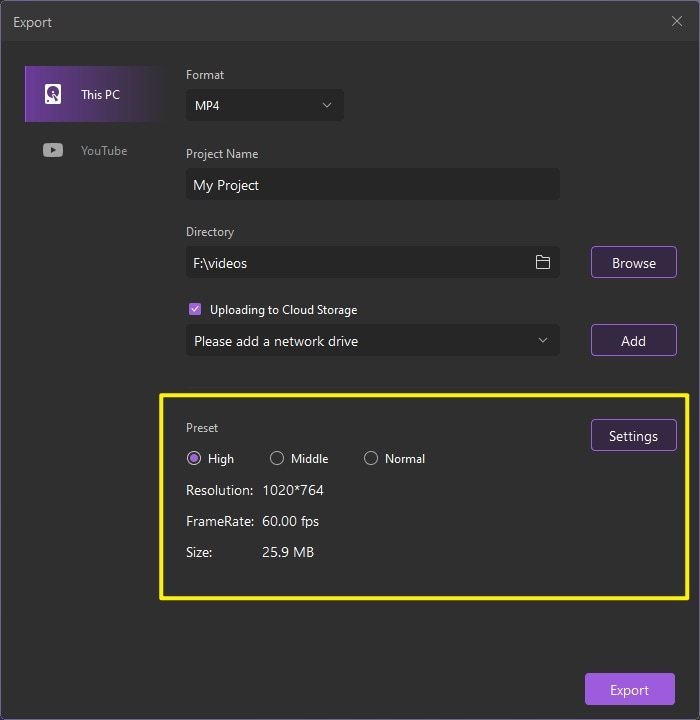
4. Perché il processo di conversione è così lento?
La velocità di conversione dipende non solo dalle dimensioni, dalla lunghezza del video sorgente, ma anche dalle impostazioni di output. Nel frattempo, sarà influenzato anche dalle prestazioni del tuo computer. Ci sono cose che puoi fare per esportare più velocemente.
① Media ottimizzati
Per codificare più rapidamente, i video nella sequenza dovrebbero essere ottimizzati il più possibile prima dell'esportazione. Innanzitutto, mentre l'uso degli effetti aumenta il tempo necessario per codificare un video, si consiglia di ridurre gli effetti non necessari durante la fase di editing. Inoltre, durante l'esportazione, mantieni la risoluzione, la frequenza fotogrammi e la velocità in bit uguali a quelle del video originale per abbreviare il processo di codifica per il ridimensionamento. Puoi controllare i parametri originali nella Libreria multimediale facendo click con il tasto destro e vedendo le proprietà.

